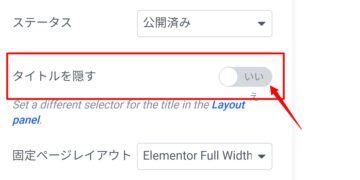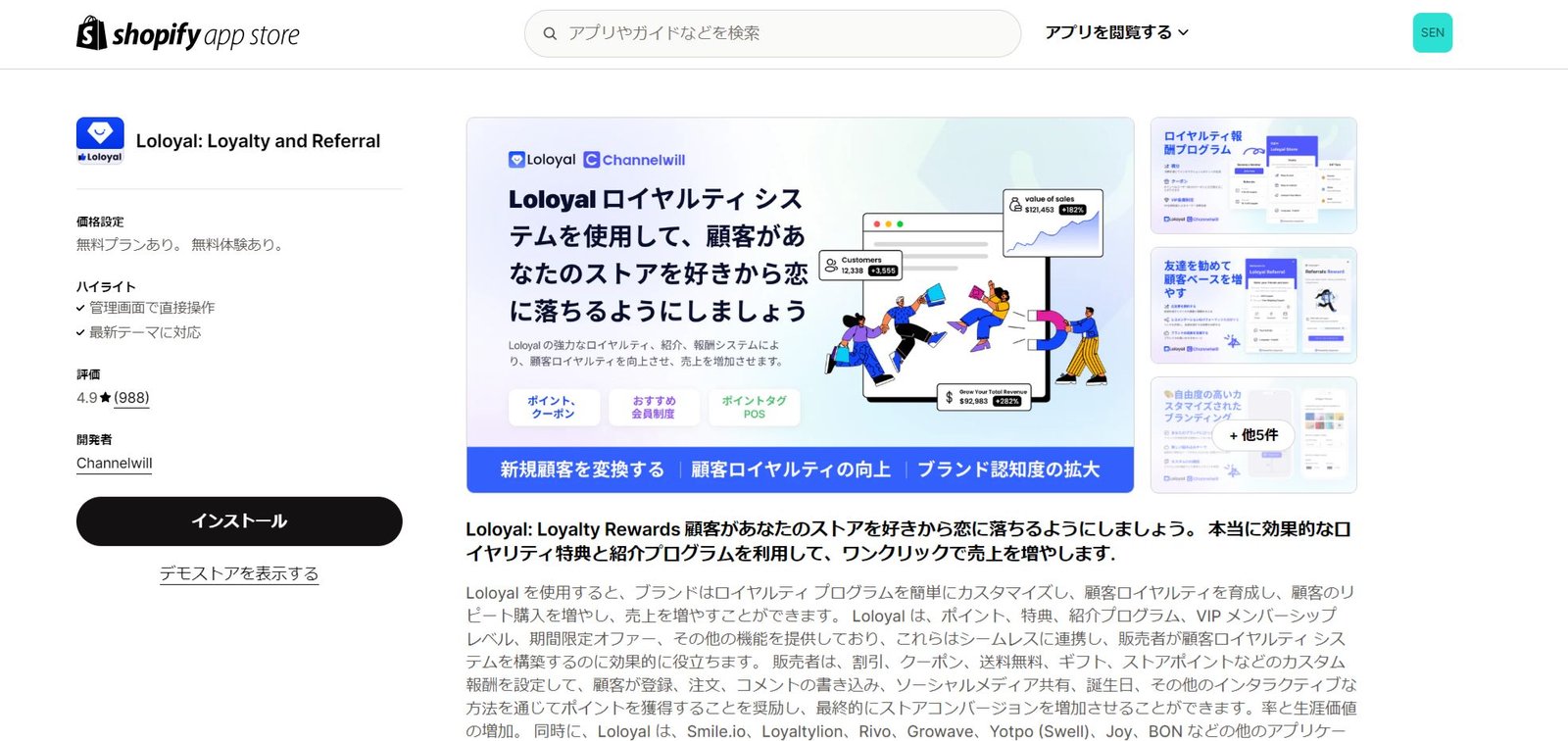コミュニティの使い方
当オンラインスクールが使用しているシステムでのコミュニティの使い方です。
① コミュニティのメニュー
② ユーザーアカウントの設定画面(名前変更・通知設定など)
③ 参加できるサークル一覧
メニューについて
メニューには「Challenges」と「Meetups」があります。

■ Challenge
自由に参加することができるチャレンジです。「Join」をクリックすることで、チャレンジに対するご自身の成果をみなさんとシェアすることができます。
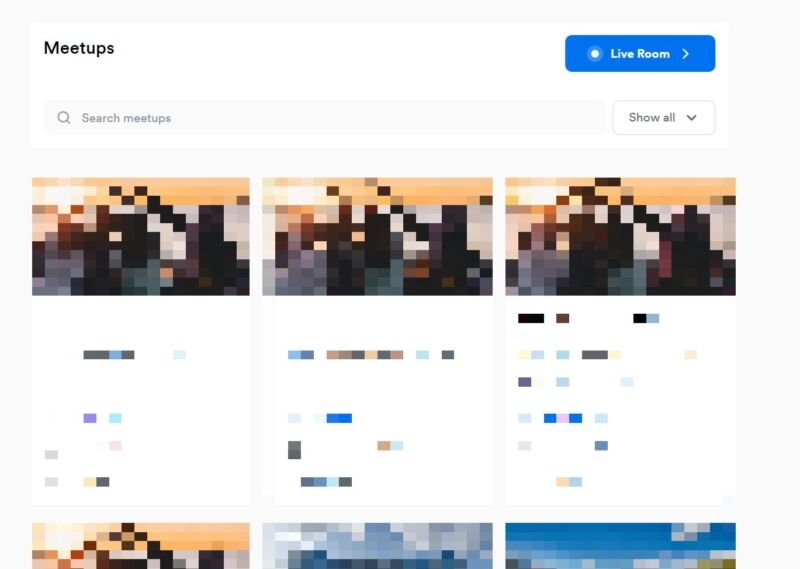
■ Meetups
コミュニティ内で開催されるミーティングが表示されます。
オンラインミーティングの場合は、ブラウザ上でビデオ会議に参加することができます。(Zoomなどは不要です。)
サークルの使い方
サークルには2種類のタイプがあります。

① フィード形式のサークル
Facebookのように投稿することができるサークルです。
皆さんで何かを投稿したり、誰かの投稿に対してコメントをすることができます。
以下のことを行うことができます。
・フィードを並び替える
・ファイル(写真・動画など)を添付して投稿する
・誰かの投稿にコメントをする
・自分の投稿を編集する/削除する

② チャット形式のサークル
LINEのようにチャット形式で会話ができるサークルです
以下のことを行うことができます。
・メッセージを投稿する(紙飛行機アイコン)
・絵文字を使う(スマイルアイコン)
・画像/動画を添付する(画像アイコン)
・投票を作成する
・誰かのメッセージに返信する/いいねする
・自分のメッセージを編集/削除する
名前・プロフィールの変更
サークルには2種類のタイプがあります。

■ 名前の変更
コミュニティで表示される名前を変更する場合は、一度コミュニティから出ていただき、スクールのユーザー設定ページに進みます。
こちらから名前を更新することでコミュニティの表示名も変更することができます。
※ 名前を更新される場合は半角スペースを姓と名の間にいれないと正常に更新されないことがあります。

■ プロフィール画像の変更
コミュニティに表示されるプロフィール画像はコミュニティページ内で変更が可能です。
右上のアバターをクリックして「My Profile」をクリックすることで画像を変更することができます。
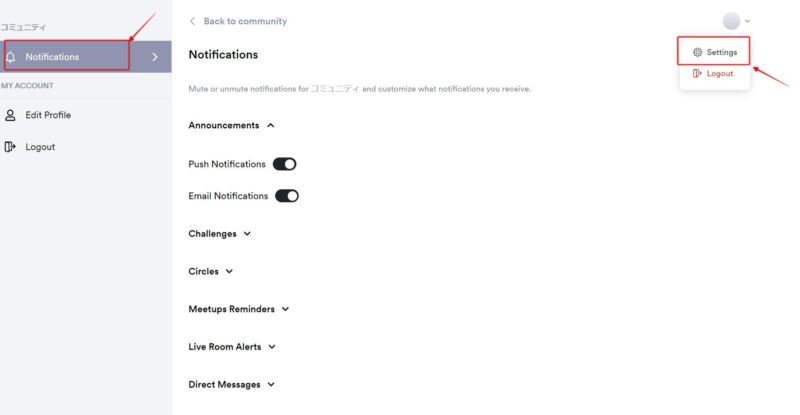
■ 通知設定の変更
コミュニティに関するメール設定やプッシュ通知設定を行う場合は
「Setting」>「Notifications」
から行うことができます。